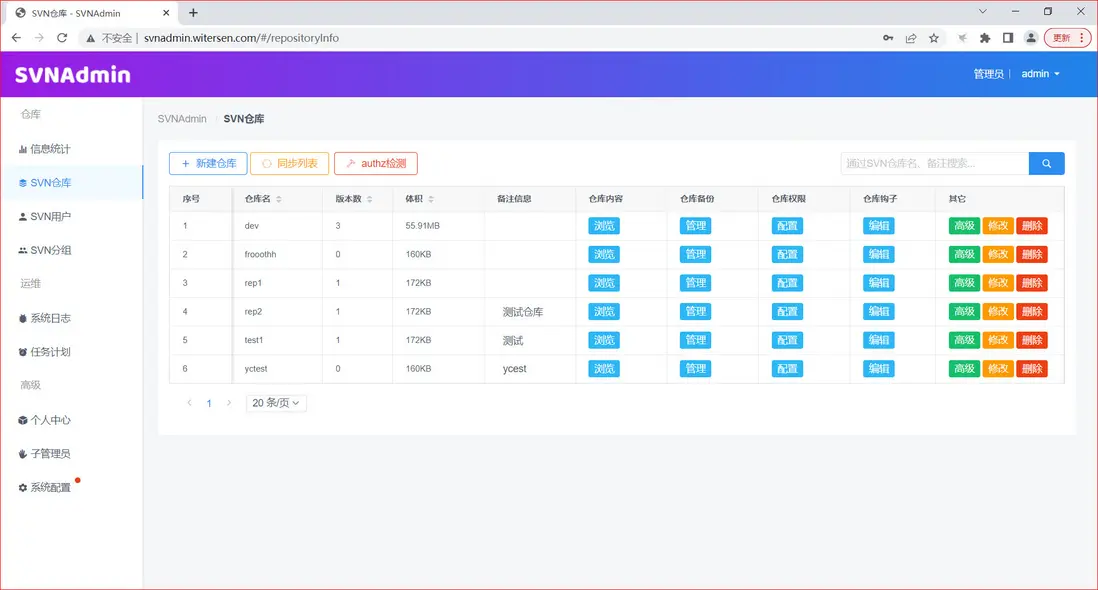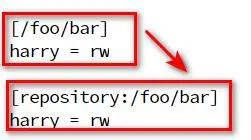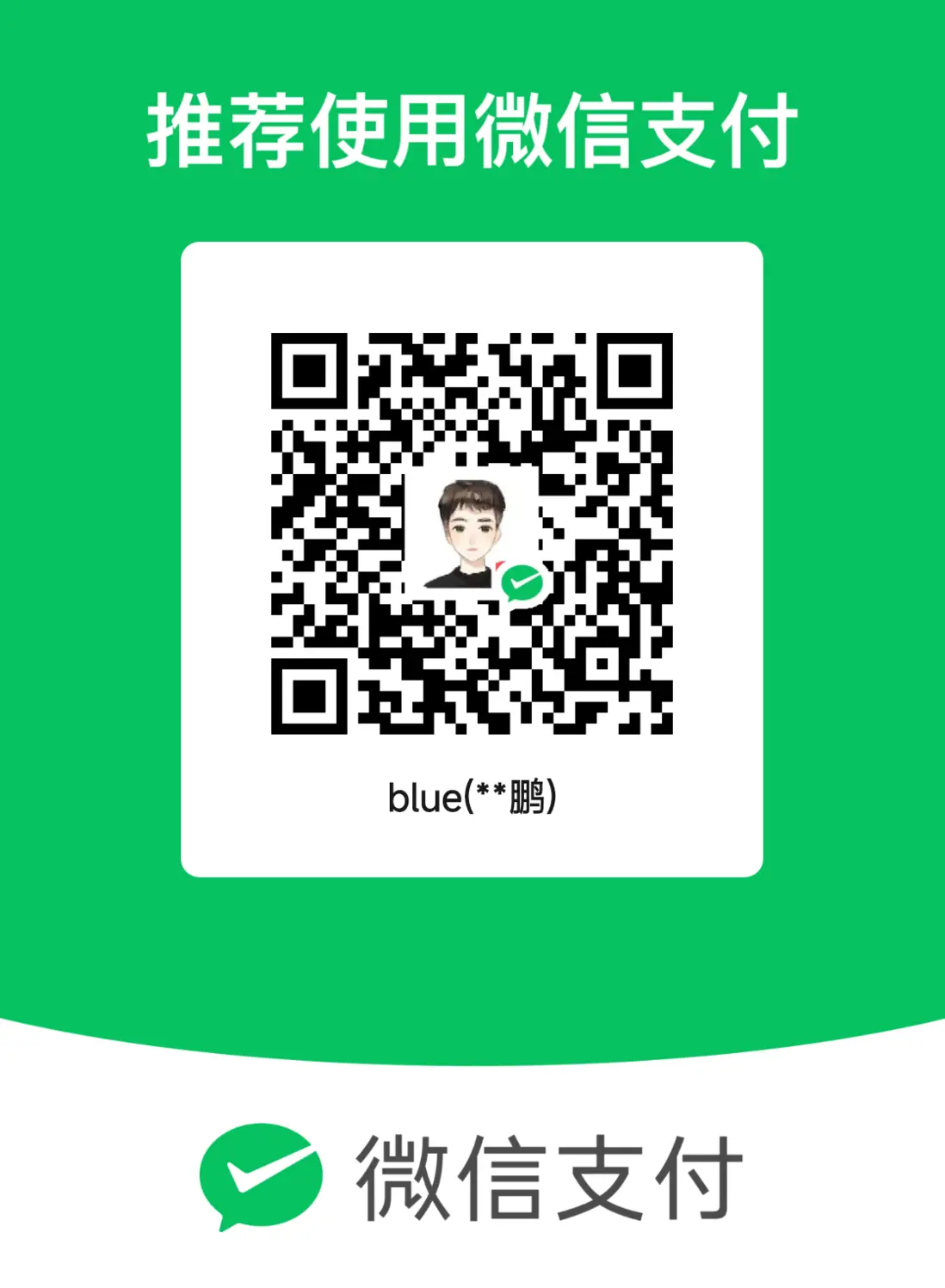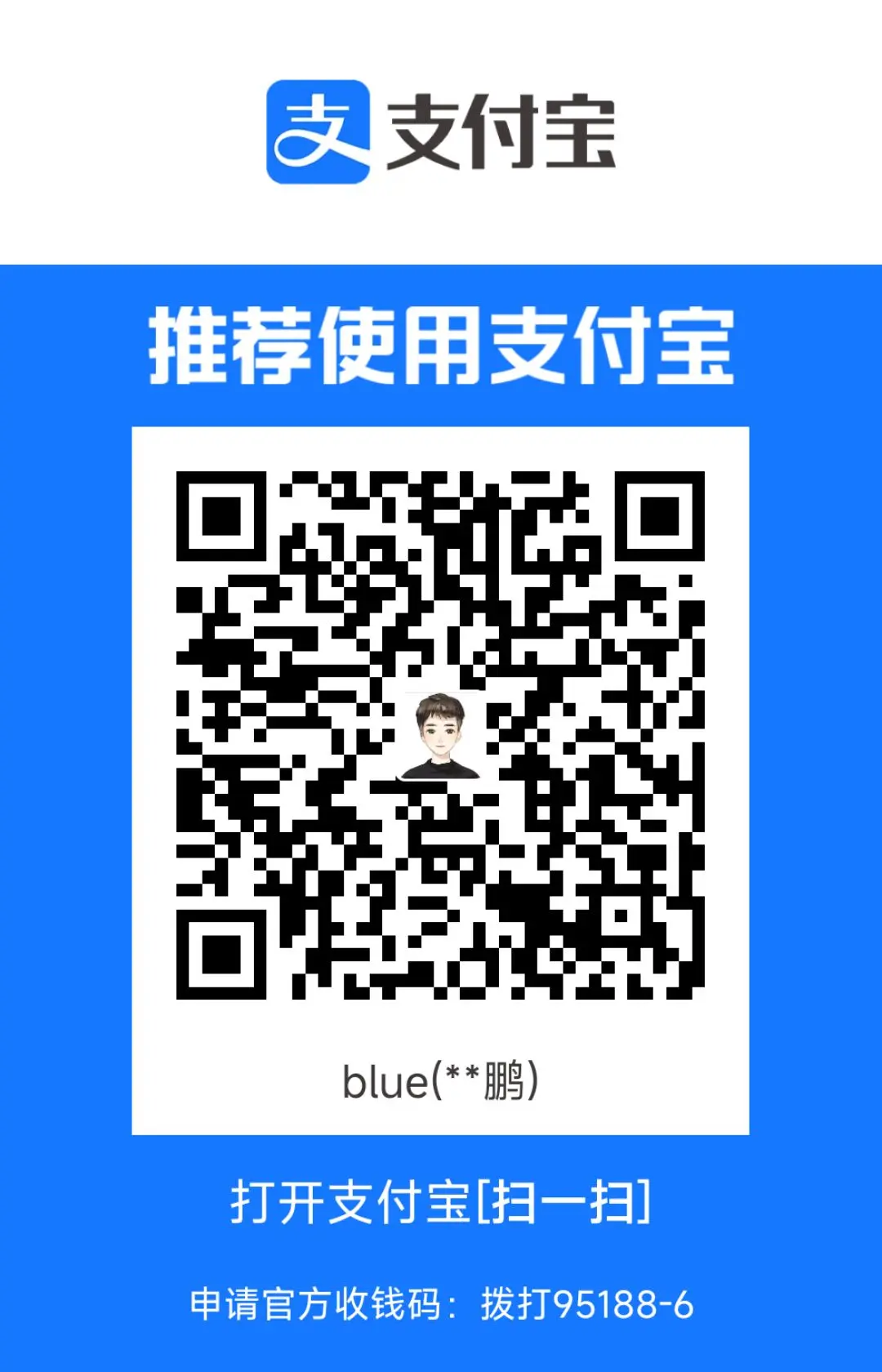1. 介紹
- SVNAdmin2 是一款通過圖形界面管理服務端SVN的web程序。
- 正常情況下配置SVN倉庫的人員權限需要登錄到服務器手動修改 authz 和 passwd 兩個文件,當倉庫結構和人員權限上了規模後,手動管理就變的非常容易出錯,本系統能夠識別人員和權限並提供管理和拓展功能。
- SVNAdmin2 支持SVN協議檢出、HTTP協議檢出,並且支持兩種協議之間互相切換,支持docker部署或源碼部署。
- SVNAdmin2 支持進行LDAP的接入,進而達到使用原有的人員架構和分組規則的目的。
- SVNAdmin2 第一個版本(20年初)被開發用來個人管理SVN倉庫使用,無意中開源後發現用户漸多,於是開始專門維護迭代。
- GitHub地址 Gitee地址
- 問題求助、功能建議、更新計劃、SVN技術討論,可加QQ羣:633108141
- 項目演示地址:http://svnadmin.witersen.com (管理人員/admin/admin)
- 系統截圖
2. 兼容性
docker > CentOS7 > CentOS8 > Rocky > Ubuntu
Windows下如有需求,可使用 docker 版本
PHP版本:PHP 5.5+ 推薦 PHP 7.0 +
數據庫:SQLite、MySQL
Subversion:1.8+
3. docker安裝
3.1 適用於:快速部署看效果
此方式可快速部署程序體驗效果,數據不存儲在宿主機,生產環境慎用
docker run -d --name svnadmintemp -p 80:80 -p 3690:3690 --privileged witersencom/svnadmin:2.4.33.2 適用於:新用户正式使用
- 啓動一個臨時的容器用於複製配置文件出來
docker run -d --name svnadmintemp --privileged witersencom/svnadmin:2.4.3 /usr/sbin/init- 把配置文件複製到本機的
/home/svnadmin目錄
cd /home/ && docker cp svnadmintemp:/home/svnadmin ./- 刪除掉臨時容器
docker stop svnadmintemp && docker rm svnadmintemp- 啓動正式的容器
docker run -d -p 80:80 -p 3690:3690 -v /home/svnadmin/:/home/svnadmin/ --privileged --name svnadmin witersencom/svnadmin:2.4.3- 進入容器內進行文件授權
docker exec -it svnadmin bash
chown -R apache:apache /home/svnadmin3.3 適用於:舊用户升級
-
2.4.x 之前的用户升級到2.4.x (可以聯網的用户)
- 進入容器內
- yum install -y unzip
- cd /var/www/html/server && php install.php
- yum install -y unzip cyrus-sasl cyrus-sasl-lib cyrus-sasl-plain mod_dav_svn mod_ldap mod_php php-ldap cronie at
- httpd -k graceful
- chown -R apache:apache /home/svnadmin/
- php svnadmind.php stop
- nohup svnadmind.php start &
-
2.4.x 之前的用户升級到2.4.x (不可聯網的用户)
- 在有網絡的環境下下載升級包,注意下載 update.tar.gz 而不是 update.zip
- 提前下載好升級包並複製到容器中 /var/www/html/server/ 目錄下
- cd /var/www/html/server/
- tar -zxvf update.tar.gz
- php update/index.php
- 退出容器
- 停止舊的容器,拉取新容器,掛載本地的數據目錄到新版本的容器即可
4. 源碼安裝
4.1 適用於:CentOS7、Rocky等
- 安裝解壓縮等工具
yum install -y zip unzip wget vim which- 安裝sasl相關依賴(svn協議檢出配置sasl認證如ldap要用到)
yum install -y cyrus-sasl cyrus-sasl-lib cyrus-sasl-plain- 安裝PHP和相關擴展(CentOS7默認源中提供的PHP版本為5.4,而我們需要 5.5+,因此使用remi源)
yum install -y epel-release yum-utils
rpm -Uvh https://mirrors.aliyun.com/remi/enterprise/remi-release-7.rpm
yum-config-manager --enable remi-php74
yum install -y php php-common php-cli php-fpm php-mysqlnd php-mysql php-pdo php-process php-json php-gd php-bcmath php-ldap- 安裝web服務器(推薦 apache 可使用http協議檢出)
yum install -y httpd mod_dav_svn
systemctl start httpd
systemctl enable httpd- 安裝任務計劃組件(任務計劃功能用到)
yum install -y cronie at- 下載解壓代碼包
cd /var/www/html/ && wget https://gitee.com/witersen/SvnAdminV2.0/releases/download/v2.4.3/2.4.3.zip
unzip v2.4.3.zip- 安裝Subversion(如果你安裝過Subversion,本步驟可以略過)(注意需要Subversion >= 1.8)
cd /var/www/html/server/
#選項1
php install.php- 修改Subversion的配置使其支持被本系統管理
cd /var/www/html/server
#選項1或選項2
php install.php- 為數據目錄授權屬主和屬組。php腳本web調用是以apache身份執行,因此apache用户需要對數據目錄有權
- 如果你使用其它web服務器如nginx tomcat 可以通過瀏覽器訪問 你的機器IP/server/own.php 來獲取屬主和屬組
chown -R apache:apache /home/svnadmin-
手動啓動後台進程(啓動方式一)
#pwd /var/www/html #後台運行 nohup php svnadmind.php start >/dev/null 2>&1 & #停止後台 php svnandmin.php stop #調試模式 php svnadmin.php console -
通過系統管理啓動後台進程(啓動方式二)
-
新建系統服務文件 svnserve.service(centos一般為 /usr/lib/systemd/system/svnserve.service、ubuntu 一般為 /lib/systemd/system/svnserve.service)
- 寫入以下內容(注意根據自己的代碼部署路徑調整)
[Unit] Description=SVNAdmin After=syslog.target network.target [Service] Type=simple ExecStart=/usr/bin/php /var/www/html/server/svnadmind.php start [Install] WantedBy=multi-user.target- 操作服務
#啓動 systemctl daemon-reload systemctl start svnadmind #查看狀態 systemctl status svnadmind #加入開機自啓動 systemctl enable svnadmind -
4.2 適用於:寶塔面板
- 安裝方式跟手動部署類似,只是寶塔系統了很多可視化操作很方便
- 參考視頻:SVNAdmin V2.2.1 系統部署與使用演示視頻【針對寶塔面板】
4.3 適用於:ubutntu18
- 步驟同1(注意需要以root用户執行 server/install.php 和 server/svnadmind.php )
- 在ubuntu中軟件包名稱多與CentOS系列不同,需要用户自行處理
sudo apt-get update
sudo apt-get install -y apache2
sudo apt-get install -y php
sudo apt-get install -y php-cli
sudo apt-get install -y php-fpm
sudo a2enmod proxy_fcgi setenvif
sudo systemctl restart apache2
sudo a2enconf php7.2-fpm
sudo systemctl reload apache2
sudo apt-get install -y php-json
sudo apt-get install -y php7.2-mysql
sudo apt-get install -y php-mysql
sudo apt-get install -y sqlite3
sudo apt-get install -y php7.2-sqlite
sudo apt-get install -y php-gd
sudo systemctl restart apache2
sudo apt-get install -y subversion subversion-tools
cd /var/www/html
wget xxx.zip
unzip xxx.zip
#選項2
sudo server/install.php
chown -R apache:apache /home/svnadmin/
su root
nohup php server/svnadmind.php start &4.4 適用於:舊用户升級
-
2.4.x 之前的用户升級到2.4.x
- yum install -y unzip
- cd /var/www/html/server && php install.php
- yum install -y unzip cyrus-sasl cyrus-sasl-lib cyrus-sasl-plain mod_dav_svn mod_ldap mod_php php-ldap cronie at
- httpd -k graceful (如果web服務器不是apache則不需要重啓)
- chown -R apache:apache /home/svnadmin/(如果web服務器不是apache可看上方關於 own.php 使用説明)
- php svnadmind.php stop
- nohup svnadmind.php start & (如果你有自己的啓動方式則使用自己的啓動方式)
-
2.4.x 之後的升級
- 執行
php code/server/install.php,沒有升級包則需要手動升級 - 手動升級,直接重新下載安裝包覆蓋之前的代碼即可
-
由於下載的新代碼沒有之前的配置信息,所重新修改自己的配置文件
- 數據庫配置信息
web/config/database.php - 主目錄配置信息
web/config/svn.php - 二進制文件配置文件
web/config/bin.php
- 數據庫配置信息
- 執行
5. 常見問題解答
5.1 使用此係統管理管理之前的倉庫 ?
- 確認之前SVN倉庫的版本,如果是1.8+則無需擔心,如果是1.8以下,則需要簡單升級下倉庫
- 安裝本系統
- 執行 php server/install.php 使用內置的功能重新配置你的Subversion
- 將已有的一個或多個SVN倉庫移動到 /home/svnadmin/rep/ 目錄下
- 在導航SVN倉庫中執行同步列表,即可識別SVN倉庫
- 注意:如果你原來是一個倉庫一套配置文件的方式,則還需要按照截圖的方式稍微調整下你的配置文件。因為現在是多個倉庫一套配置文件的管理方式。
5.2 如何將數據庫切換為MySQL ?
- 創建數據庫 svnadmin
- 將安裝包中的MySQL文件 templete/database/mysql/svnadmind.sql 導入數據庫
- 修改 config/database.php 將sqlite部分註釋並配置你的MySQL即可
- 注意:若php版本過低而MySQL版本>=8.0,則會提示:The server requested authentication method unknown to the client,只需要升級php版本或者修改MySQL數據庫的配置信息即可
5.3 為什麼只支持管理Subversion1.8+ ?
- 因為目前是通過多個倉庫讀取一套配置文件的方式,而subversion1.8+才支持這種方式
- 預計在 2.5.x 版本向下適配,支持管理 Subversion 1.5+
5.4 為什麼目前只支持Linux操作系統 ?
- 系統中使用了一些多進程的方案,而這在Windows下實現需要花費更多的時間
- 短期內沒有支持Windows部署的計劃
- Windows下使用可通過docker版本
5.5 倉庫初始化結構模板 ?
- 我們可以在創建倉庫的時候選擇創建指定內容結構的倉庫,如包含 "trunk" "branches" "tags" 文件夾的結構,這一結構是可選的並且可調整的,我們可以手動調整 /home/svnadmin/templete/initStruct/01/ 下的目錄結構
5.6 常用鈎子推薦 ?
-
我們可以在目錄 /home/svnadmin/hooks/ 下增加自己常用的鈎子
- /home/svnadmin/hooks/ 下建立文件夾 xx,名稱任意
- 在 xx 下新建文件 hookDescription 寫入對此鈎子的描述文本內容
- 在 xx 下新建文件 hookName 寫入鈎子類型,如post-commit等
- 在 xx 下新建文件 ,以鈎子類型命名,如 post-commit ,然後寫入具體鈎子內容
5.7 管理員找回密碼
-
使用默認的SQLite數據庫
#使用sqlite數據庫 yum install -y sqlite-devel cd /home/svnadmin sqlite3 svnadmin.db .header on .mode column select * from admin_users; -
使用MySQL數據庫
- 使用可視化工具登錄到數據庫查看 admin_users 數據表信息即可
5.8 關於大文件下載中斷問題
- 當下載1G以及以上的大文件會出現下載被中斷的問題,是因為文件下載為了安全沒有使用http文件直鏈,而是通過php校驗後讀取文件流下載,所以會存在一個php-fpm最大執行時間的問題,因此你可以通過 設置 php-fpm.conf 配置文件的 request_terminate_timeout 為0 來取消超時限制
5.9 容器重啓後無法正常訪問web服務(svn不受影響)
【原因】
重啓容器後,容器內的 httpd 由於一些原因沒有成功重啓
1、構建的 docker 鏡像是以 CentOS7.9.2009 為基礎進行的
由於 CentOS7.9.2009 基礎鏡像的權限問題:https://github.com/docker-library/docs/tree/master/centos#dockerfile-for-systemd-base-image
導致如果啓動容器時不增加 --privileged 參數 和不以 /usr/sbin/init 作為首先執行的指令,將會導致容器內一些程序無法正常啓動
2、另外不排除重啓後再次啓動 httpd 時由於上次的 httpd.pid 文件依然造成的識別未 httpd 運行中的誤判
【解決方案】
如果重啓容器後 web 管理系統無法訪問
只需要進入容器並執行下面的命令重新啓動 httpd 服務即可
/usr/sbin/httpd
後面會考慮更換更方便的解決方案5.10 如果配置了多個倉庫模板,如何在創建倉庫時指定使用某個倉庫模板?
例如:
在 /home/svnadmin/templete/initStruct/01 下面配置第一個倉庫結構模板
在 /home/svnadmin/templete/initStruct/02 下面配置第二個倉庫結構模板
如果在web中創建時,如何選用默認的 /home/svnadmin/templete/initStruct/02 下面的倉庫結構模板?
【解決方案】
由於時間問題,開發時並沒有對此功能做更多的詳細開發,因此只預留了配置文件層面的修改途徑,後續會將倉庫模板功能加入到web配置,無需手動命令行管理
可以通過修改 config/svn.php 中的 templete_init_struct_01 值來修改5.11 配置了自定義倉庫模板但是創建倉庫時沒有生效
注意配置自定義倉庫模板的位置
通常的位置在 /home/svnadmin/templete/initStruct/01 下面
而不是在項目代碼相關的位置5.12 數據長度超過8192 請向上調整參數:SOCKET_READ_LENGTH
【出現問題原因】
svn的用户量和權限配置數量增加,超過了默認值
【解決方案】
修改 config/daemon.php 文件中的 SOCKET_READ_LENGTH 和 SOCKET_WRITE_LENGTH
設置到133693415 字節也就是大約小於128M貌似都是可以的,再大沒有測試過
修改後別忘記要重啓守護進程,重啓守護進程的方式根據安裝方式的不同而不同(不重啓會出問題)
【適用版本】
2.1.0+6. 捐贈感謝
- 本人工作之餘大部分的時間精力都投入在了 SVNAdmin2
- 如果有可能,希望得到各位使用者的捐贈鼓勵,捐贈更多代表的是認可,作者會繼續動力更新的!
| 捐贈者 | 渠道 | 時間 |
|---|---|---|
| qq@穿褲衩的狐狸 | 2021-08-19 | |
| qq@cat | 微信 | 2022-10-10 |
| qq@Listen_ | 微信 | 2022-11-16 |
| qq@小吳飛刀丶mike | 微信 | 2022-11-16 |
| gitee@tango_zhu | Gitee | 2022-11-18 |
| qq@三多~(๑°3°๑) | 支付寶 | 2022-11-28 |
| wechat@Z*h | 微信 | 2022-11-30 |